Эта процедура используется для добавления к стилю перил пользовательского блока. Блок может заменить компонент перил, например балясину, или же может быть добавлен к компоненту. Можно прикреплять блок к таким экранным представлениям, как "Модель", которые показывают перила в трех измерениях.
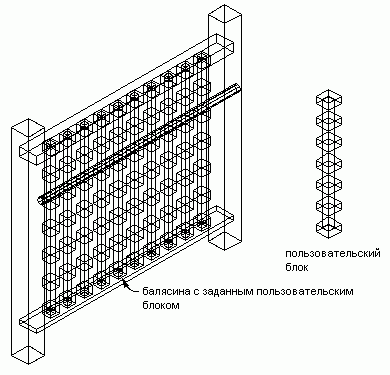
Назначение пользовательского блока для перил в качестве компонента "балясина"
Можно использовать блок для замены компонента на вкладке "Компоненты" стиля перил в Диспетчере стилей либо использовать блок для представления дополнительных компонентов при отображении перил. Блок добавляется к экранным компонентам стиля; при этом компонент, который заменяется на вкладке "Компоненты", уже является частью графических свойств.
- Создайте блок для представления компонента, который предстоит добавить к перилам.
Создавайте блок в той же плоскости, что и перила, с которыми он будет связываться. Обратите внимание на то, чтобы объекты, используемые для создания пользовательских блоков, создавались с указанием для их свойств опции "ПоБлоку". В противном случае их будет невозможно контролировать через графические свойства.
- Выберите перила.
- Щелкните


 .
. 
- Выберите стиль, который хотите отредактировать.
- Перейдите на вкладку "Графические свойства".
- Выберите экранное представление, в котором должны произойти изменения, и укажите "Переопределение стиля". Прим.: Можно добавить пользовательский блок к перилам только в экранных представлениях, основанных на модели.
- При необходимости нажмите
 .
. - Перейдите на вкладку "Прочие".
- Под пунктом "Компоненты изображения" нажмите "Добавить".
- В окне диалога "Пользовательский блок" нажмите "Выбрать блок".
- Выберите блок, который нужно использовать, и нажмите "ОК".
- Задайте масштаб пользовательского блока.
Если требуется... то... использовать блок с его исходным размером, удалите все отметки в разделе "Вписать". масштабировать пользовательский блок по ширине того объекта, с которым его связывают, выберите "По ширине". масштабировать пользовательский блок по глубине того объекта, с которым его связывают, выберите "По глубине". масштабировать пользовательский блок по высоте того объекта, с которым его связывают, выберите "По высоте". заблокировать форму объекта в плоскости XY, выберите "Сохранить пропорции". Если объект масштабируют в одном из направлений с выполнением другого критерия раздела "Вписать", весь пользовательский блок масштабируется равномерно. добавить выбранный блок к перилам между выбранными компонентами, отметьте "Между комп.". Можно выбрать только следующие компоненты: "Балясина", "Основная стойка" и "Динамическая стойка". - Если необходимо, задайте опцию "Отразить в направлении".
Если требуется... то... создать зеркальное отражение компонента в направлении Х, т.е. по длине перил, выберите "Обратить по X". создать зеркальное отражение компонента в направлении Y, т.е. по ширине перил, выберите "Обратить по Y". создать зеркальное отражение компонента в направлении Z, выберите "Обратить по Z". - Укажите место точки вставки по отношению к объекту.
Если требуется... то... задать положение точки вставки по X, для параметра "X" выберите "Слева", "По центру" или "Справа". задать положение точки вставки по Y, для параметра "Y" выберите "Слева", "По центру" или "Справа". задать положение точки вставки по Z, для параметра "Z" выберите "Слева", "По центру" или "Справа". Задайте ориентацию стоек относительно направлений вверх и вниз по пролету лестницы на виде в плане, как показано на следующем рисунке:
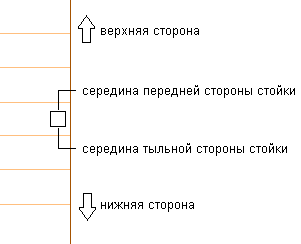
Задайте ориентацию стоек относительно направлений вверх и вниз по пролету лестницы на виде в фасаде, как показано на следующем рисунке:
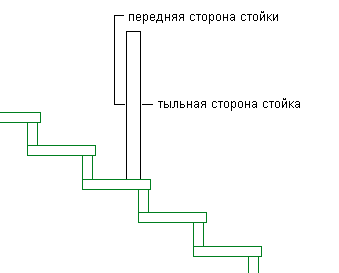
- Определите смещение точки вставки компонента в направлениях X, Y и Z.
- Задайте тип компонента перил, который представляет блок.
Если требуется... то... представлять с помощью блока балясины, отметьте в разделе "Компонент" "Балясина". представлять с помощью блока основные стойки, выберите для параметра "Компонент" значение "Основная стойка". представлять с помощью блока дополнительные стойки, отметьте в разделе "Компонент" "Дополнительная стойка" заменить блоком текущую балясину, основную стойку или дополнительную стойку, выберите "Заменить". представлять с помощью блока ограждение, выберите в разделе "Компонент" "Ограждение". представлять с помощью блока поручень, выберите в разделе "Компонент" "Поручень". представлять с помощью блока нижнюю направляющую, выберите в разделе "Компонент" "Нижняя направляющая". Две группы компонентов взаимно исключают друг друга, поэтому выбор объекта из одной колонки делает другую недоступной. Можно выбрать несколько объектов в каждой колонке и применить блок к каждому выбранному компоненту. Например, можно использовать один и тот же блок для основных и для дополнительных стоек.
- Задайте место применения блока к компонентам.
Если требуется... то... применить блок ко всем случаям выбранных компонентов, отметьте "Связать со всеми". применить блок к первому образцу выбранного компонента, считая в направлении, в котором перила были нарисованы, отметьте "Связать с первым". применить блок к последнему образцу выбранного компонента, считая в направлении, в котором перила были нарисованы, отметьте "Связать с последним". применить блок к выбранному ряду компонентов, отметьте "Связать с выбранными". Компоненты нумеруются по порядку в направлении рисования перил, начиная с 1. - Дважды нажмите "ОК".
После добавления блока к стилю можно определить слой, цвет и тип линий блока.